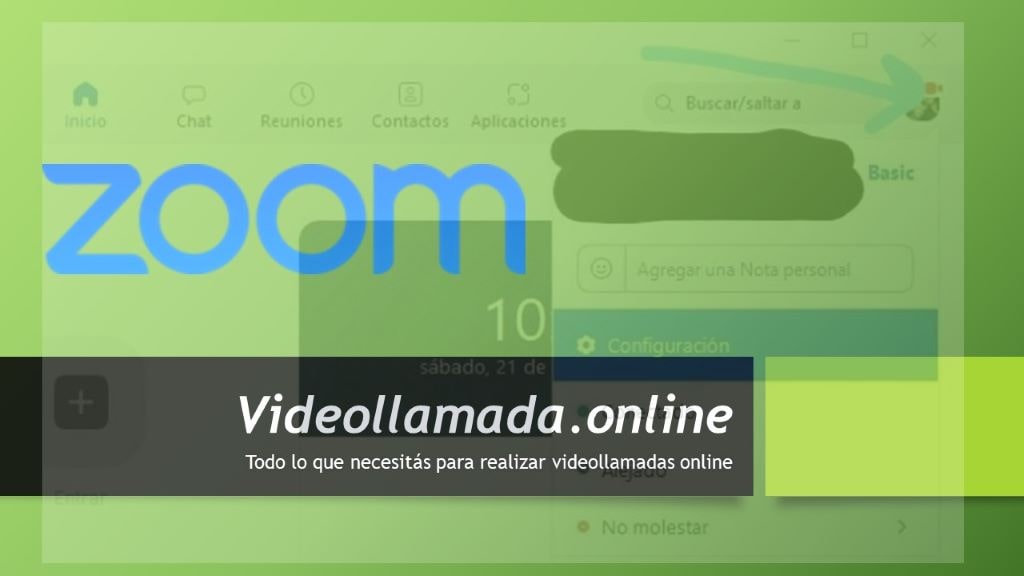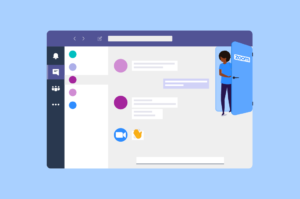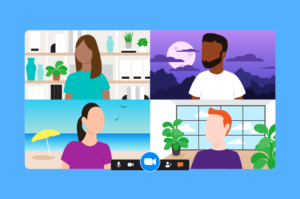Hoy aprenderemos cómo crear grupos en Zoom o crear salas para grupos pequeños, esto es muy útil para profesores. Si no nos aparece la pestaña sección de grupos tenemos que habilitarla desde la configuración general de Zoom.
Si tenemos abierto el Zoom desde la aplicación o software, vamos arriba a la derecha y hacemos clic en la foto de perfil, y luego accedemos a «Configuración avanzada». Nos abrirá el explorador dentro de la web de Zoom, si no estamos logueados nos pide ingresar usuario y contraseña. Si estamos desde el explorador accediendo a Zoom vamos directo al paso siguiente.
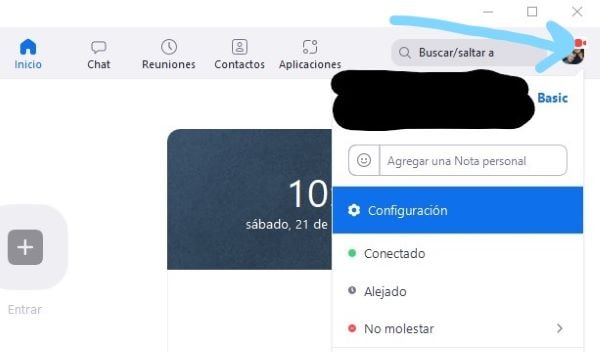
Una vez allí, vamos a habilitar esa pestaña yendo a la parte principal para habilitar precisamente las salas de grupos y ahora nos vamos a la sección de «Mi cuenta». Estando en esta parte nos vamos a la configuración y ahora bajamos a la parte inferior, buscamos salas para grupos y si está deshabitado lo tenemos que habilitarlo y listo.

Con este paso realizado, entramos a la reunión y ya aparece sección de grupos. Ampliamos esta ventana, entramos y ahora veremos este recuadro para crear sesión de grupo pequeño.
Podemos asignar a los participantes a esta sala automáticamente o manualmente, por defecto está automáticamente y le damos a este botón crear sesiones y vemos que se han juntado en grupos.
Si necesitamos continuar separando en grupos repetimos el paso anterior. Si queremos separar dos personas por grupo seleccionamos dos y le damos crear todas las sesiones aquí, ya tenemos dividido en dos sesiones sesión grupo 1 sesión grupo 2. En ese instante a cada participante le llegará una notificación y sólo tendrá que pulsar el botón «entrar» y se conectará.
¿Cómo crear grupos en Zoom al programar la reunión?
Para poder crear los grupos antes de la reunión debe estar habilitada la Sala de Grupos y seleccionada la opción «Permitir al anfitrión que asigne participantes a las salas de grupos pequeños» al programar, dentro de la configuración de la cuenta.
En este caso se debe programar la reunión desde la web de Zoom y no desde la aplicación. Al programar una nueva reunión, dentro de las opciones avanzadas al final de la configuración, aparecerá la opción «Preasignación de sala para grupos pequeños», la tildamos y seleccionamos «Crear salas».
Luego hacemos Clic en el botón con el signo más (+) para crear las salas de grupos. También sobre cada sala para visualizar una columna donde se podrá cambiar el nombre de las mismas. Para continuar con la formación de grupos será necesario importar la lista de participantes en formato CSV (si son muchos y no queremos hacerlo uno por uno). Para ello cliquear Importar desde archivo CSV, en la parte inferior de la ventana emergente.
En el texto de la parte superior de la ventana emergente, cliquear descargar para bajar una plantilla de archivo CSV. Luego abrimos la plantilla descargada en un procesador de hojas de cálculo (Excel por ejemplo) y completamos con los correos electrónicos de los participantes en cada grupo. Volvemos a la configuración en Zoom y cargamos el archivo CSV con la lista completa de participantes.
Zoom verificará la lista de correos ingresada y distribuirá a los participantes en cada sala
de grupo. A la derecha de cada correo aparecerá la opción de mover o retirar a ese participante
de la sala. Una vez terminada la edición de grupos cliqueamos «Guardar». De vuelta en la configuración de la reunión, se visualizará la cantidad de grupos cargados.
Cliqueamos «Guardar» para finalizar y terminamos de programar de la reunión. La asignación de grupos podrá ser editada como el resto de las configuraciones de una reunión.